Как мониторить беспроводную сеть
NetSpot может мониторить уровень сигнала сети Wi-Fi, отношение сигнал/шум, помехи в каналах, сетевую безопасность и многое другое.
Шаг 1: Загрузить карту диапазона исследования
Загрузите карту диапазона, который собираетесь сканировать, или используйте инструменты NetSpot, чтобы нарисовать карту (только версия macOS), после этого нажмите "Продолжить".
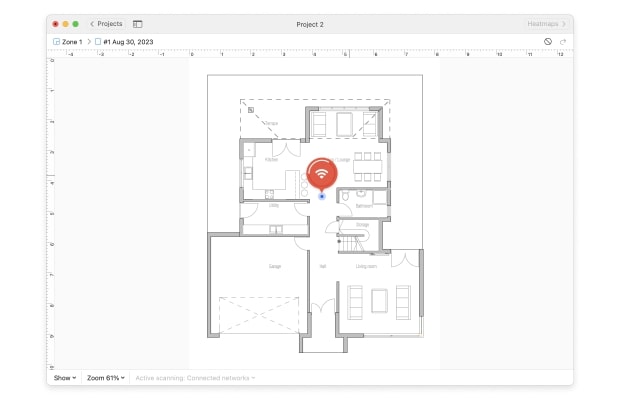
Шаг 2: Не транслируемые SSID
Далее не забудьте включить свою сеть в список сканируемых, если она имеет скрытое SSID (если она не транслирует свое имя). Вам необходимо будет это сделать, даже если в данный момент вы подключены к своей сети, но она все еще скрыта. Эта функция доступна только в версиях NetSpot PRO и Enterprise.
Если вы запустили бесплатную версию NetSpot, вы можете временно сделать сеть Wi-Fi, которую хотите контролировать, видимой для других пользователей. В любом случае скрытое SSID - это не очень надежный способ защиты. Затем нажмите "Продолжить".
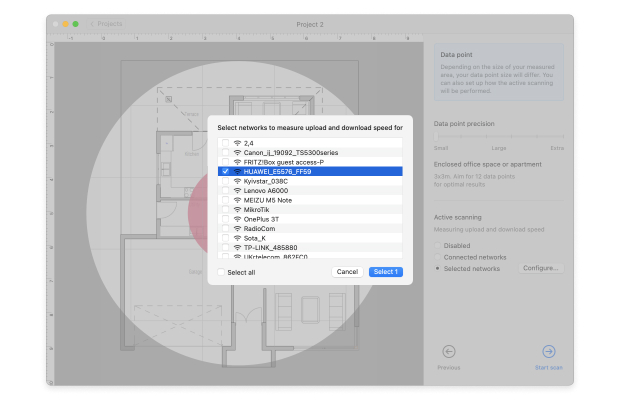
Шаг 3: Активное сканирование
Для анализа фактической скорости интернет-соединения вашей сети вы можете по желанию включить Активное сканирование на экране. Сделайте это или продолжите, нажав "Продолжить".
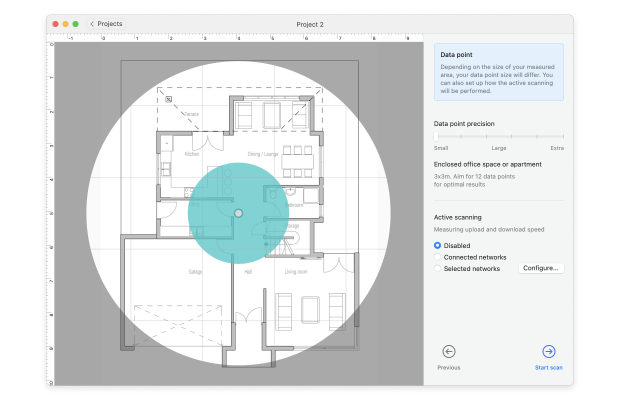
Шаг 4: Мониторинг беспроводной сети
Теперь вы готовы к мониторингу беспроводной сети. Пройдитесь по всем углам той территории, которую вы хотите промониторить. Отмечайте точки на карте, которые соответствуют тому, где вы сейчас стоите. Теперь NetSpot зафиксирует первые показатели (или выборку данных). Удерживайте точку до окончания сканирования.
Шаг 5: Окончание Сканирования
Пройдитесь до следующей точки и снова нажмите на карте, чтобы зафиксировать следующие показатели. Как только вы отсканируете по крайней мере три точки, активируется возможность Остановить сканирование, поскольку вы собрали необходимый минимум образцов данных для построения отчета.
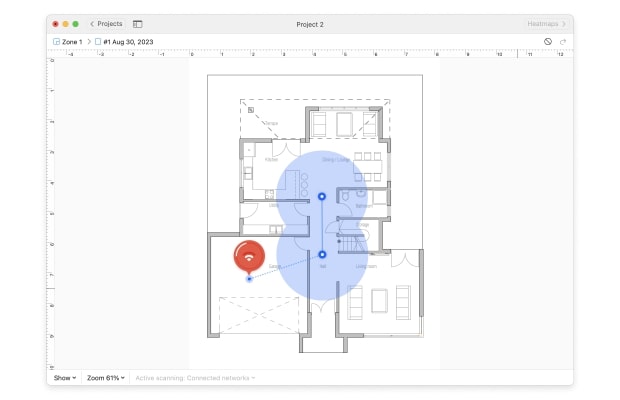
Шаг 6: Продолжайте перемещаться и сканировать
Продолжайте перемещаться и сканировать пока не покроется вся площадь карты, затем нажмите кнопку "Остановить сканирование".
Шаг 7: Найдите свою WLAN в списке сетей
Найдите свою WLAN в списке сетей на левой стороне окна. Снимите галочки с других беспроводных сетей, оставив только вашу проверяемую сеть.
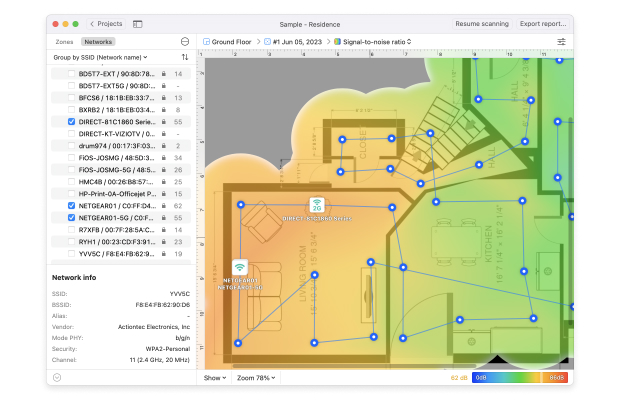
Шаг 8: Изучение тепловых карт
Изучите тепловые карты, показанные для вашей беспроводной сети. Используйте выпадающее меню на нижней панели инструментов, чтобы выбрать визуализацию мониторинга Wi-Fi: Уровень сигнала, Отношение сигнал/шум (только версия macOS) и др. Вы можете экспортировать и сохранять тепловые карты.
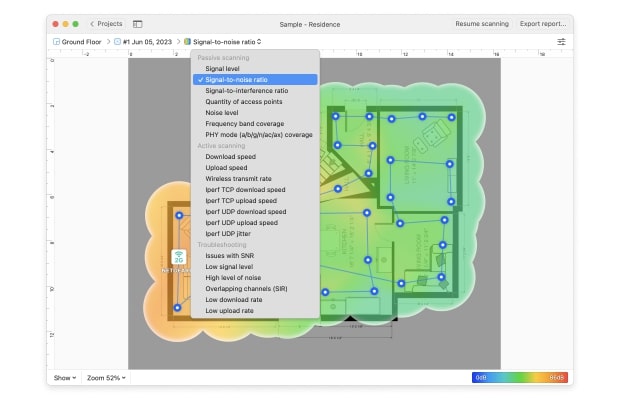
Проводя множество сканирований в течение длительного периода и сохраняя их в качестве снепшотов зон (доступно только в версиях NetSpot PRO и Enterprise), вы сможете постоянно мониторить покрытие вашей сети Wi-Fi. Вы сможете обнаружить изменения сигнала сети и определить новые источники помех. Можно мониторить состояние всех точек доступа, а также следить за их настройками безопасности.
